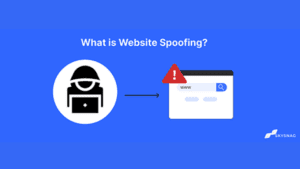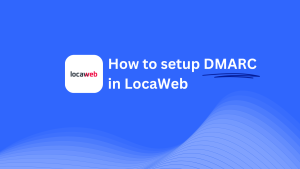Comment Configurer DMARC Dans IONOS
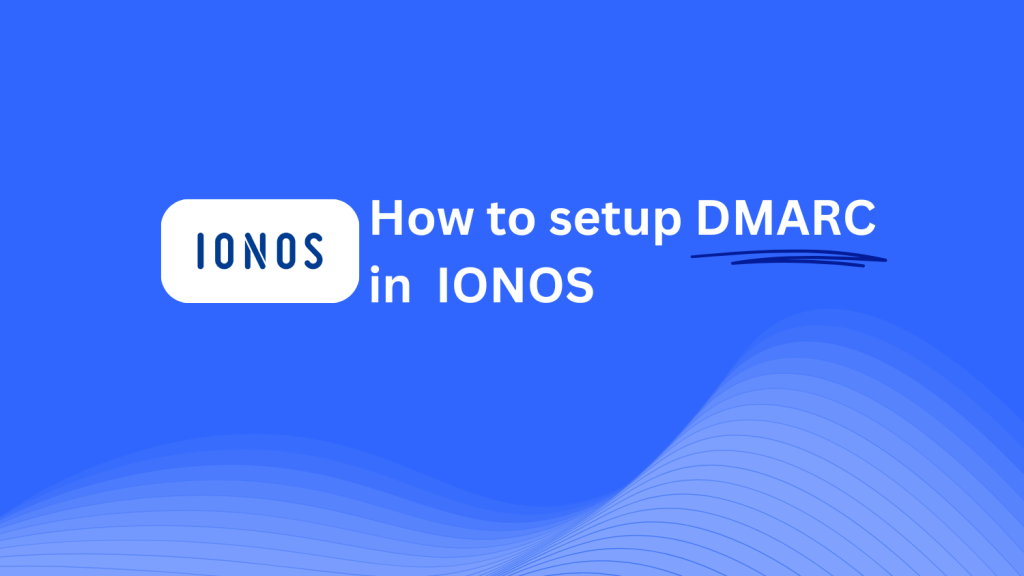
Ce guide vous montrera comment ajouter un enregistrement CNAME Skysnag DMARC à l’aide du système de gestion DNS d’IONOS. Une fois configuré, Skysnag gérera votre conformité DMARC, garantissant que la sécurité de votre messagerie est renforcée et protégée contre les menaces potentielles.
Remarque: Pour appliquer correctement les instructions ci-dessous, vous devez disposer d’un compte Skysnag. Si vous n’en avez pas encore créé un, cliquez ici pour le faire.
Étape 1: Connectez – vous à votre compte IONOS
- Visitez le site Web d’IONOS.
- Connectez-vous en utilisant vos identifiants de compte.
- Une fois connecté, accédez à la section Domaines et SSL de votre tableau de bord.
Étape 2 : Accédez aux paramètres DNS
- Dans la section Domaines et SSL, recherchez le domaine que vous souhaitez configurer et cliquez sur l’icône d’engrenage à côté.
- Dans le menu déroulant, sélectionnez Paramètres DNS pour ouvrir la page de gestion DNS.
Étape 3 : Ajoutez l’enregistrement CNAME pour DMARC
- Faites défiler jusqu’à la section Enregistrements DNS.
- Cliquez sur Ajouter un enregistrement, puis choisissez CNAME comme type d’enregistrement.
- Entrez les détails suivants:
- Alias / Nom:Entrer
_dmarc(ceci est spécifique à DMARC). - Pointe vers / Cible: Entrer
{your-domain-name}.protect._d.skysnag.com. Remplacer{your-domain-name}avec votre nom de domaine actuel, par ex.,example.com.protect._d.skysnag.com. - TTL: Laissez ceci par défaut ou définissez une valeur TTL inférieure pour une propagation plus rapide.
- Alias / Nom:Entrer
- Une fois terminé, cliquez sur Enregistrer pour ajouter le nouvel enregistrement CNAME.
Étape 4 : Attendez la propagation DNS
- Après avoir ajouté l’enregistrement CNAME, la propagation DNS peut prendre de quelques minutes à 24 heures.
Étape 5 : Vérifiez l’enregistrement CNAME Skysnag
- Connectez-vous à votre tableau de bord Skysnag.
- Localisez le domaine où vous avez ajouté l’enregistrement CNAME.
- Cliquez sur le bouton Vérifier pour confirmer que l’enregistrement CNAME Skysnag DMARC a été correctement configuré.
- Une fois vérifié, Skysnag gérera automatiquement vos politiques DMARC et générera des rapports de sécurité par e-mail.
Conseils de dépannage
- L’enregistrement CNAME ne se propage pas ? Vérifiez l’exactitude des valeurs d’enregistrement CNAME et prévoyez jusqu’à 24 heures pour une propagation DNS complète.
- Conflit avec un enregistrement TXT DMARC existant ? Si vous avez un enregistrement TXT DMARC existant, envisagez de le supprimer ou de le mettre à jour pour éviter les conflits avec le nouvel enregistrement CNAME Skysnag.
- Besoin d’aide de IONOS? IONOS fournit une assistance et une documentation détaillée pour vous aider avec la configuration DNS et le dépannage.
En suivant ces étapes, vous avez réussi à ajouter l’enregistrement CNAME Skysnag DMARC à votre domaine à l’aide d’IONOS. Skysnag gérera désormais vos politiques DMARC et la sécurité de vos e-mails, vous aidant à protéger votre domaine contre la fraude par e-mail et les attaques de phishing.